Les applications ne se mettent pas à jour sur Android ? 18 meilleurs correctifs
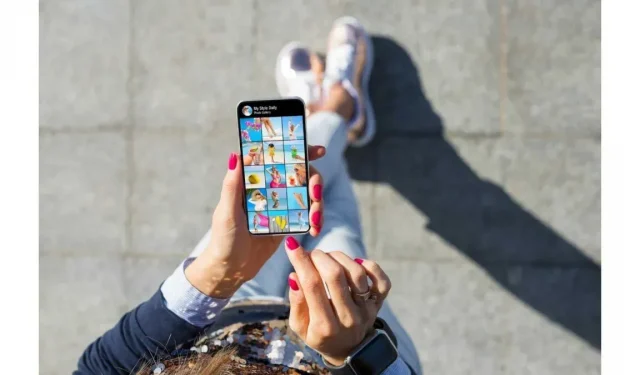
Vos applications ne se mettent soudainement pas à jour sur Android ?
La mise à jour des applications peut être pénible, elle peut trembler et, malheureusement, certaines applications ne sont pas du tout mises à jour.
Cela vous empêche de profiter de nouvelles fonctionnalités dans vos applications, qui peuvent également avoir des corrections de bogues importantes.
Ne paniquez pas.
Il existe plusieurs solutions, ainsi qu’une liste d’erreurs courantes et moins courantes que vous faites lorsque vous essayez de mettre à jour vos applications dans l’App Store Android.
18 solutions lorsque les applications ne se mettent pas à jour sur Android
- Sécuriser une connexion Internet
- Redémarrez votre appareil Android.
- Déconnectez-vous de votre compte Google.
- Essayez de désinstaller et de réinstaller les applications.
- Désactiver Bluetooth sur votre appareil
- Fermez et rouvrez le Google Play Store.
- Vider le cache et effacer les données
- Forcer l’arrêt de Google Play Store
- Effacez les données des services Google et d’autres services de votre Android.
- Vérifiez vos paramètres de mise à jour automatique
- Vérifier la mémoire de l’appareil
- Vérifiez la date et l’heure.
- Désinstallez les mises à jour de Google Play Store.
- Vérifier les applications désactivées
- Désactivez le paramètre d’optimisation de la batterie de votre téléphone.
- Mettre à jour votre appareil
- Réinitialiser votre appareil aux paramètres d’usine
- Redémarrez votre appareil
1. Sécurisez votre connexion internet
Je sais que cela semble idiot, mais croyez-moi, c’est l’une des raisons les plus courantes pour lesquelles les applications des gens ne se mettent pas à jour.
Par conséquent, la première chose à faire lorsque vous souhaitez mettre à jour vos applications est de vous assurer une connexion Internet fiable.
Une connexion faible crée des problèmes avec vos mises à jour, et afin de supprimer cette option sur le chemin de la découverte de votre problème, voici les étapes de dépannage que vous pouvez suivre :
1. Vérifiez dans le Play Store les paramètres de l’application.
2. Assurez-vous également que votre boutique Google Play dispose de toutes les autorisations requises. Ouvrez Paramètres sur votre Android > Cliquez sur Applications > Cliquez sur Toutes les applications > Cliquez sur Play Store > Sélectionnez Autorisations et accordez toutes les autorisations.
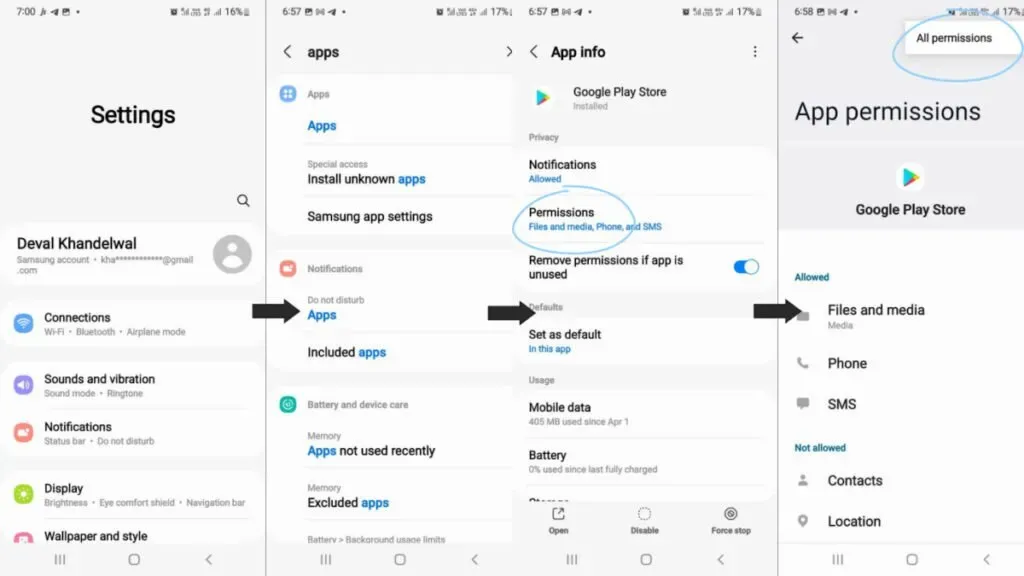
3. Vérifiez si votre proxy ou VPN est désactivé. Si ce n’est pas le cas, assurez-vous qu’il l’est.
Une fois que vous avez terminé les fonctions ci-dessus, cela ne ferait pas de mal de vérifier si le réseau Internet est fort ou non. Vos applications ne seront pas mises à jour si votre bande passante Internet est trop faible ou si vous ne disposez pas d’un réseau Wi-Fi fiable.
Tout d’abord, ouvrez la fenêtre de notification sur votre téléphone pour vérifier si le Wi-Fi et les données mobiles sont activés.
Ensuite, ouvrez un onglet dans Chrome et tapez quelque chose, si le chargement prend plus de 15 secondes, le problème peut être Internet.
Essayez d’utiliser une autre connexion Internet ou des données mobiles dans de tels cas.
Vous devriez également essayer d’activer et de désactiver le mode avion si les applications ne sont toujours pas mises à jour. Passez aux autres options répertoriées ci-dessous si cela ne semble pas être la cause.
2. Redémarrez votre appareil Android.
Avant de passer à certaines méthodes difficiles, je vous encourage à essayer cette méthode.
Cependant, cette méthode n’est pas une solution permanente à votre problème.
1. Appuyez sur le bouton d’alimentation du téléphone pendant quelques secondes et attendez que les options apparaissent à l’écran.
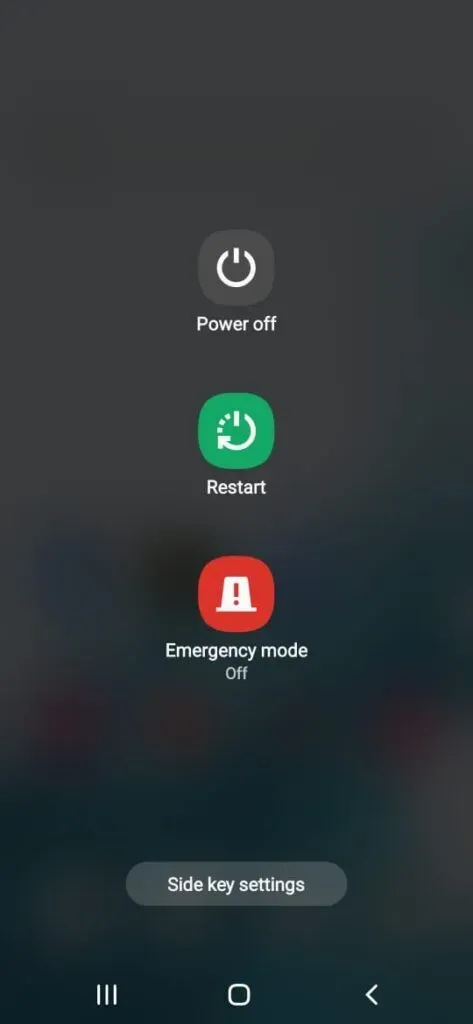
2. Parmi les options, cliquez sur redémarrer.
Réessayez la mise à jour après avoir redémarré votre téléphone.
Si le problème persiste, ne perdez pas votre calme et continuez le voyage avec nous.
3. Déconnectez-vous de votre compte Google
Tout problème lié à une erreur peut être résolu si vous essayez cette méthode. Vous accédez aux paramètres pour supprimer votre compte, puis ajoutez à nouveau votre compte.
Toute perte de données est rare, mais assurez-vous toujours que toutes vos données sont sauvegardées sur votre appareil afin de ne pas perdre vos données après votre déconnexion.
La procédure est simple, jetez un oeil-
1. Ouvrez les paramètres sur votre téléphone Android.
2. Appuyez sur « Comptes » dans les options.
3. Sélectionnez votre compte Google et supprimez-le de votre appareil.
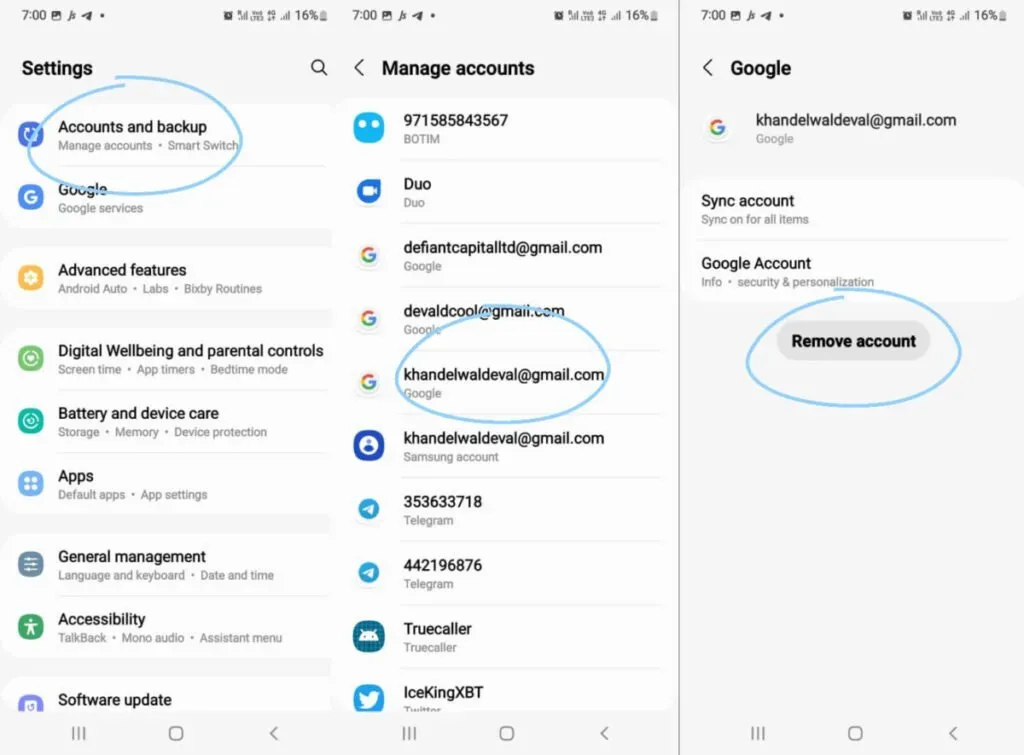
4. Redémarrez votre appareil.
5. Revenez au menu des comptes.
5. Connectez-vous avec votre compte Google. Vous pouvez le faire en sélectionnant l’option « Ajouter un compte ».
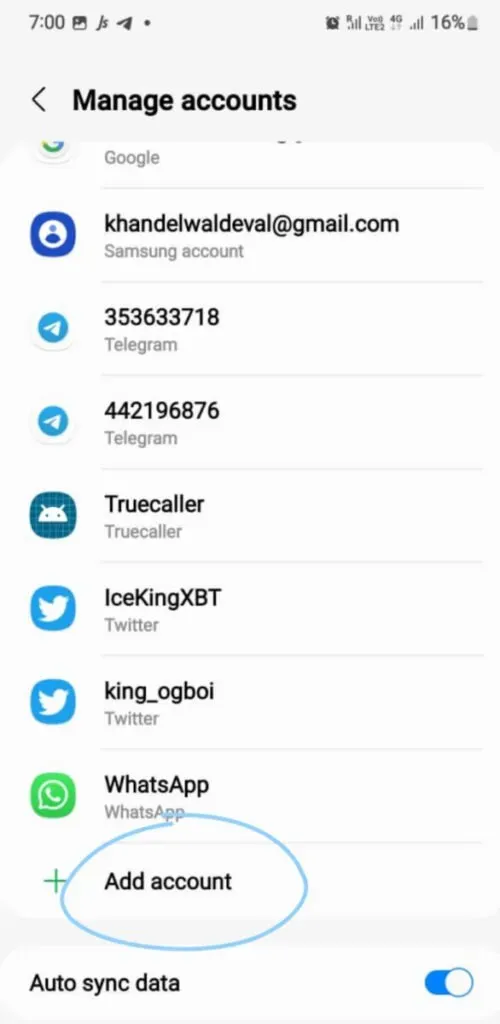
Vérifiez si la méthode a fonctionné pour vous. Sinon, essayez d’autres méthodes.
4. Essayez de désinstaller et de réinstaller des applications
Une autre des méthodes simples que vous devriez jeter avant de passer aux méthodes complexes.
Lorsque vous supprimez une application et accédez au Play Store pour réinstaller l’application, il est évident que votre application sera désormais téléchargée dans une version mise à jour.
Cependant, vous devez vous assurer que les données contenues dans l’application sont synchronisées avec votre compte Google et ne seront pas supprimées lors de la désinstallation de l’application.
Vous pouvez essayer cette méthode soit dans les paramètres, soit en suivant simplement les étapes simples ci-dessous :
1. Faites glisser les applications que vous souhaitez mettre à jour vers l’écran d’accueil de votre téléphone.
2. Touchez et maintenez les applications que vous souhaitez mettre à jour et attendez jusqu’à ce que vous voyiez une liste.
3. Cliquez sur Supprimer.
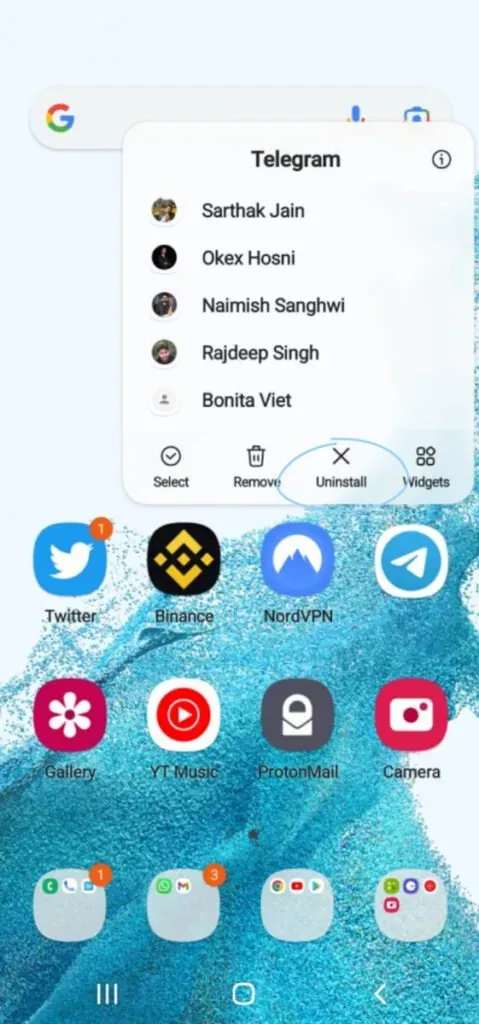
4. Accédez au Google Play Store pour réinstaller les applications souhaitées.
5. Facile à télécharger la dernière version de l’application.
Cette méthode devrait le faire pour vous, mais si ce n’est pas le cas, ne vous inquiétez pas, nous avons d’autres options à essayer.
5. Désactivez Bluetooth sur votre appareil.
De nombreux utilisateurs ont rencontré le fait que leurs applications ne sont pas mises à jour lorsque Bluetooth est activé.
Ce que vous pouvez faire pour vérifier si vous êtes l’un de ces utilisateurs, c’est de faire défiler l’écran d’accueil et de désactiver Bluetooth.
Vous pouvez également le désactiver dans les paramètres de votre téléphone.
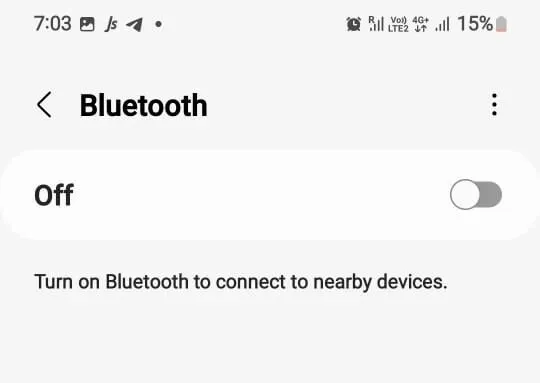
Vérifiez si cette méthode fonctionne pour vous.
6. Fermez et rouvrez le Google Play Store.
Une autre méthode qui ne fait pas de mal à essayer consiste à fermer le Google Play Store à partir de votre téléphone.
Et rouvrir après quelques minutes. Cette méthode fonctionne de manière inattendue pour de nombreuses personnes.
7. Effacer le cache et effacer les données
Le Play Store de votre téléphone mobile peut contenir des données corrompues empêchant la mise à jour de vos applications.
Ainsi, la solution à ce problème serait de vider le cache du Google Play Store et les données de votre Google Play Store. Une autre solution pourrait être de forcer l’arrêt du Play Store.
Mais avant de franchir cette étape, assurez-vous que toutes vos données importantes sont sauvegardées.
1. Ouvrez les paramètres.
2. Cliquez sur Google Play Store.
3. Ouvrez le stockage de cette application.
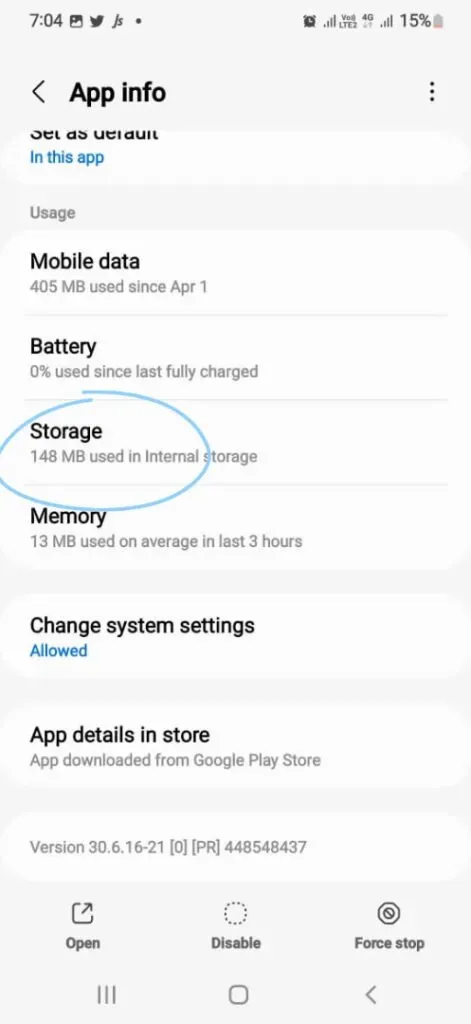
4. Dans le stockage, effacez d’abord le cache, puis les données de cette application.
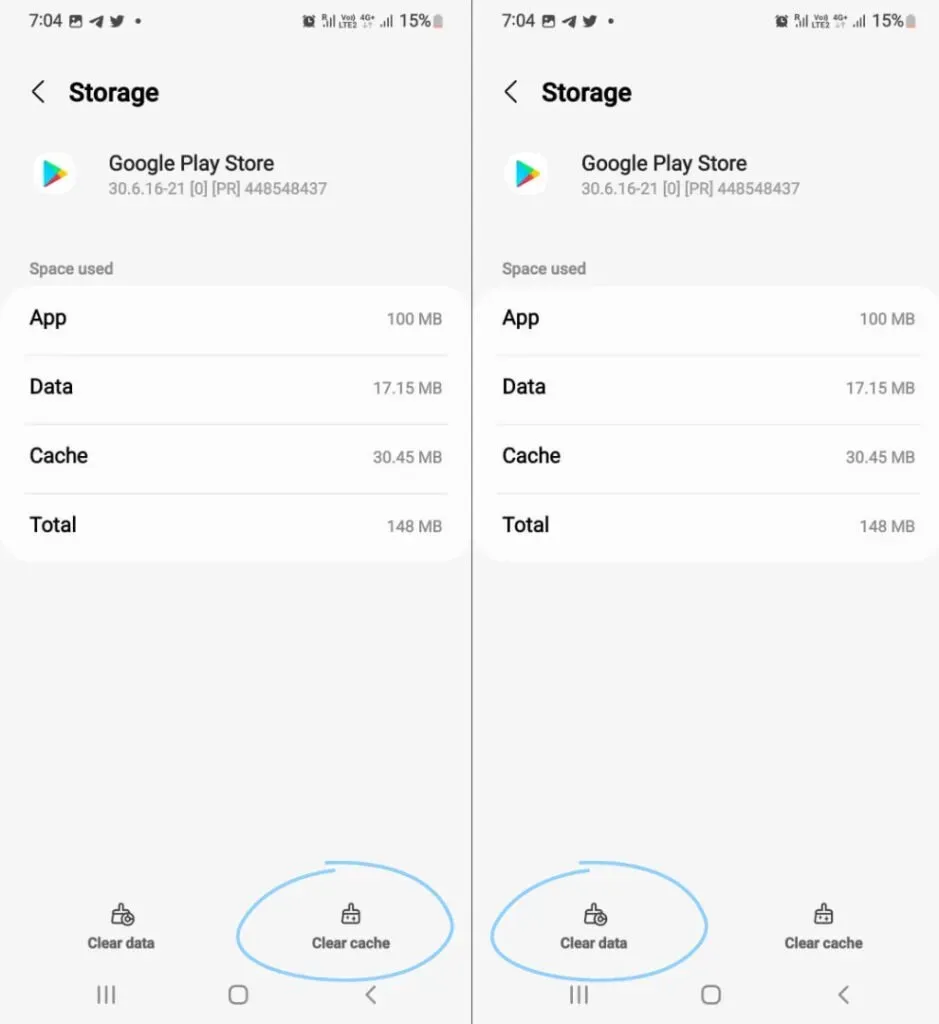
Une autre façon d’exécuter cette méthode consiste à appuyer et à maintenir le Play Store > ouvrir de nombreuses informations affichées sur l’application > aller dans le menu « Stockage et cache » > sélectionner « Effacer le cache ».
Vider le cache peut vous donner une solution pour votre appareil, sinon, passez à la méthode suivante.
En fait, il est recommandé de vider fréquemment le cache de votre Play Store pour vous assurer qu’aucune erreur ne persiste sur votre système.
8. Forcer l’arrêt du Google Play Store
Tout bogue ou problème existant avec l’application peut être corrigé une fois pour toutes si vous forcez la désactivation des fonctionnalités de Google Play Store.
Cela évitera tout problème lié à l’application et l’empêchera de se mettre à jour. Vous pouvez forcer l’arrêt du Google Play Store sur votre appareil en suivant ces étapes :
1. Allez dans « Paramètres » sur votre téléphone, puis accédez à la section des applications.
2. Assurez-vous d’avoir activé le filtre d’affichage des applications système dans les paramètres.
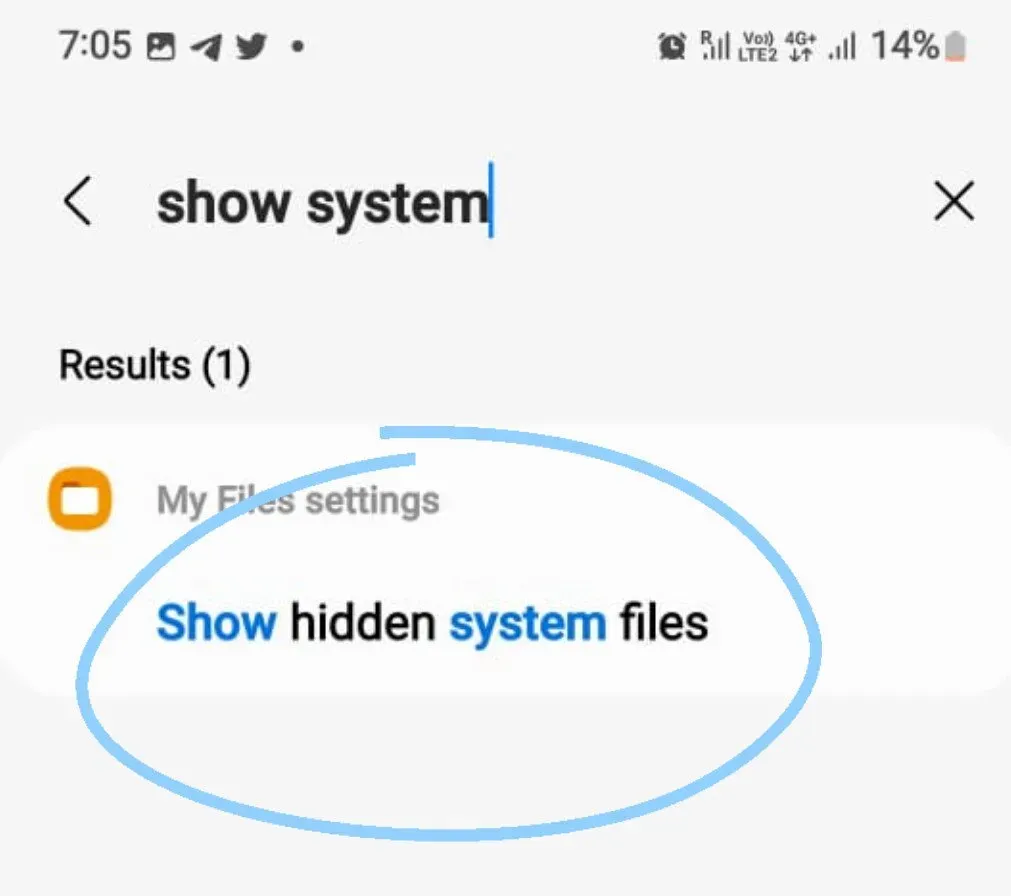
3. Lorsque vous cliquez sur Google Play Store, vous trouverez une option Forcer l’arrêt à l’écran. Cliquez sur cette option et forcez l’arrêt de cette application.
Si cette méthode ne fonctionne pas pour vous, passez à la méthode suivante.
9. Effacez les données des services Google et des autres services de votre Android.
Le Google Play Store ne fonctionne pas de manière isolée, il s’appuie sur de nombreuses applications et services différents. Ceux-ci incluent les services Google Play, les services réseau, le gestionnaire de téléchargement, etc.
Donc, si la méthode précédente ne fonctionnait pas, essayez également d’accéder à ces applications associées et d’effacer les données de ces services.
Suivez la méthode ci-dessous pour toutes les applications de support que vous trouvez dans le Google Play Store.
1. Trouvez toutes ces applications individuellement dans les paramètres de votre appareil.
2. Cliquez sur les trois points dans le coin droit de l’écran.
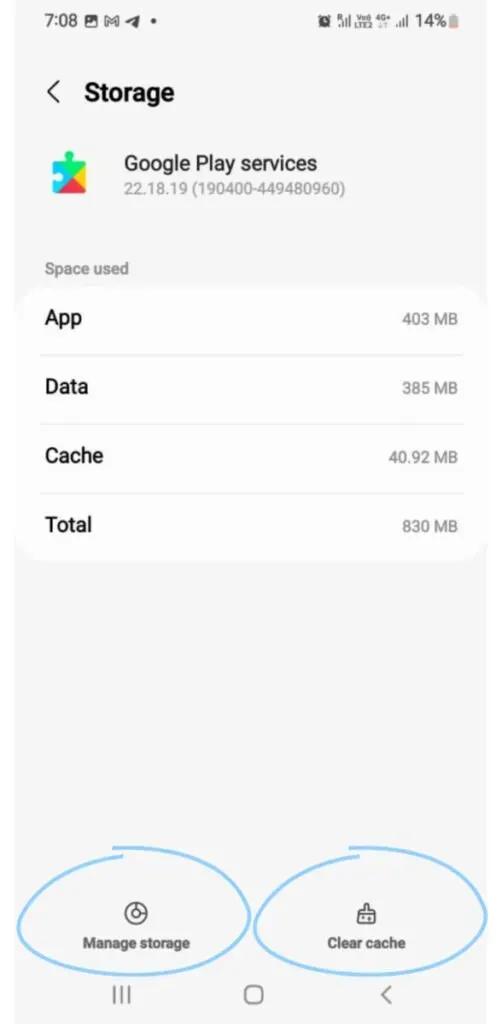
3. Effacez le cache, puis les données de ces applications individuellement.
Pour les applications telles que « Gestionnaire de téléchargement », vous pouvez également simplement réinitialiser les préférences de l’application.
Accédez au Play Store pour voir si vous pouvez mettre à jour vos applications maintenant.
10. Regardez les paramètres de mise à jour automatique
Cela peut également être la raison pour laquelle vos applications ne sont pas mises à jour. Par conséquent, je vous conseille de définir des préférences de téléchargement d’applications sur votre Android.
Il est possible que vous ayez choisi l’option de ne pas mettre à jour automatiquement les applications ou l’option de mise à jour uniquement lorsque vous êtes connecté à l’option Wi-Fi.
Vous devez modifier les paramètres pour pouvoir télécharger vos applications.
Vous pouvez compléter cette méthode en suivant les étapes ci-dessous :
1. Ouvrez la boutique Google sur votre appareil.
2. Dans la boutique Google Play, accédez aux paramètres.
3. Cliquez sur Paramètres réseau.
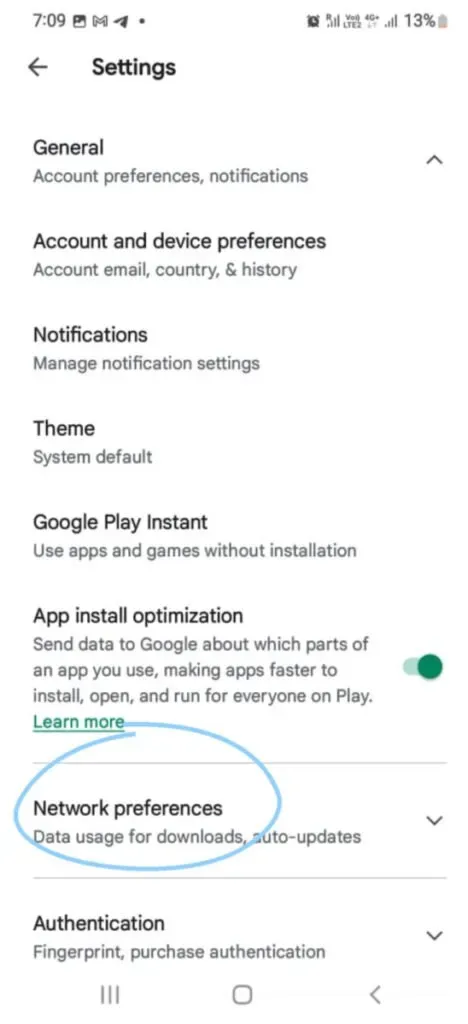
4. Sélectionnez les paramètres pour les mises à jour automatiques des applications.
5. Parmi les options qui s’affichent, assurez-vous de sélectionner « Mettre à jour via n’importe quel réseau ».
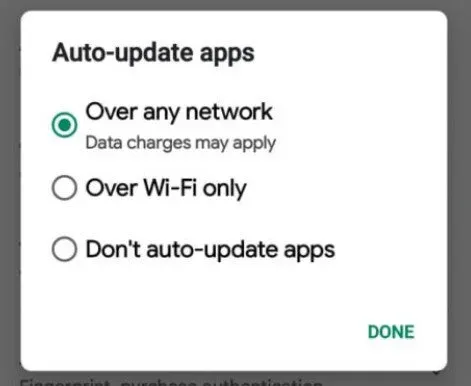
Vos applications seront alors mises à jour si vos données mobiles sont activées et que vous n’êtes pas connecté au Wi-Fi.
L’utilisation d’une connexion de données mobiles via une connexion Wi-Fi standard peut résoudre votre problème.
11. Vérifier la mémoire de l’appareil
Un autre problème courant que vous pouvez rencontrer est le manque d’espace de stockage sur votre téléphone.
Fondamentalement, votre appareil ne mettra pas à jour une application existante ou ne téléchargera aucune autre application sur votre téléphone si votre appareil fonctionne sur un stockage complet ou presque complet.
La chose la plus intelligente à faire est de vérifier la mémoire de votre appareil. Si le stockage est presque plein ou plein, vous pouvez supprimer les fichiers indésirables que vous pourriez avoir sur votre appareil et qui occupent votre stockage et libérer de l’espace pour vos mises à jour.
Pour vérifier, allez dans les paramètres > allez dans le stockage.
Vérifiez si vous disposez d’au moins 15 % de mémoire libre afin de pouvoir mettre à jour les applications sans problème.
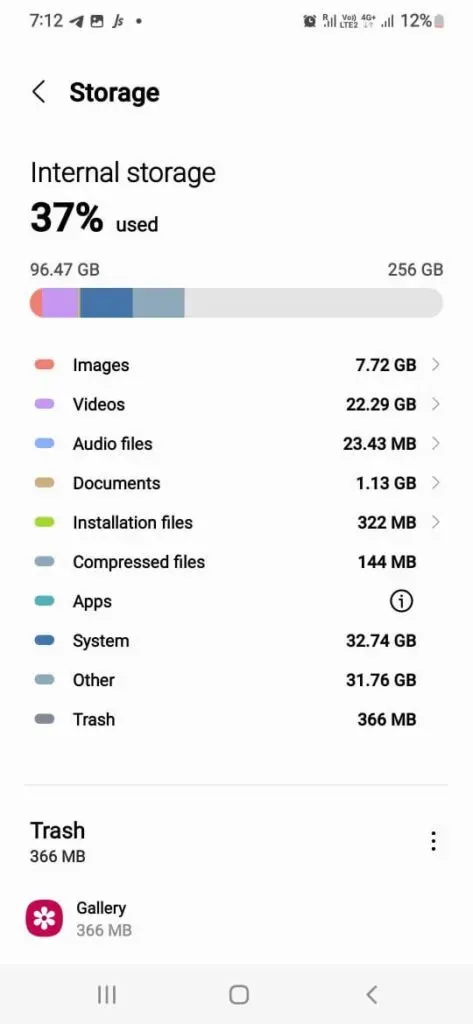
12. Vérifiez la date et l’heure
Dans certains cas, lorsque la date et l’heure de votre appareil sont incorrectes, la boutique Google Play peut agir différemment.
En effet, il est difficile pour les serveurs de Google de synchroniser la date en temps réel avec votre appareil, ce qui entraîne des retards dans vos mises à jour. Non seulement Google, mais le problème réside dans une application tierce que vous voudrez peut-être mettre à jour.
Cela arrive assez souvent aux personnes qui voyagent fréquemment et dont les téléphones portables ne sont pas toujours réglés sur les fuseaux horaires actuels. Suivez les instructions pour résoudre ce problème.
1. Accédez à l’option « Gestion générale » dans les paramètres de votre téléphone Android.

2. Sélectionnez l’option « Date et heure ».
3. Assurez-vous d’avoir activé l’option « Définir automatiquement le fuseau horaire » ou l’option « Utiliser le fuseau horaire fourni par le réseau ».
Vous pouvez également régler la date et l’heure manuellement (par vous-même).
Bien que vous deviez vous assurer de le faire avec la plus grande précision.
Si cette méthode ne fonctionne pas, nous avons d’autres options à essayer.
13. Désinstallez les mises à jour de Google Play Store.
Parfois, le vrai problème n’est pas avec votre téléphone ou un bogue dans votre application, mais simplement qu’il y a une mise à jour du Play Store.
Le fait est que vous ne pouvez jamais désinstaller le Play Store lui-même, mais vous ne pouvez désinstaller que les mises à jour.
1. Ouvrez les paramètres de votre Android (vous pouvez également appuyer et maintenir l’icône Play Store dans le menu pour la procédure)
2. Accédez à Toutes les applications et sélectionnez l’application Google Play Store.
3. Cliquez sur les trois points dans le coin supérieur droit de l’écran.
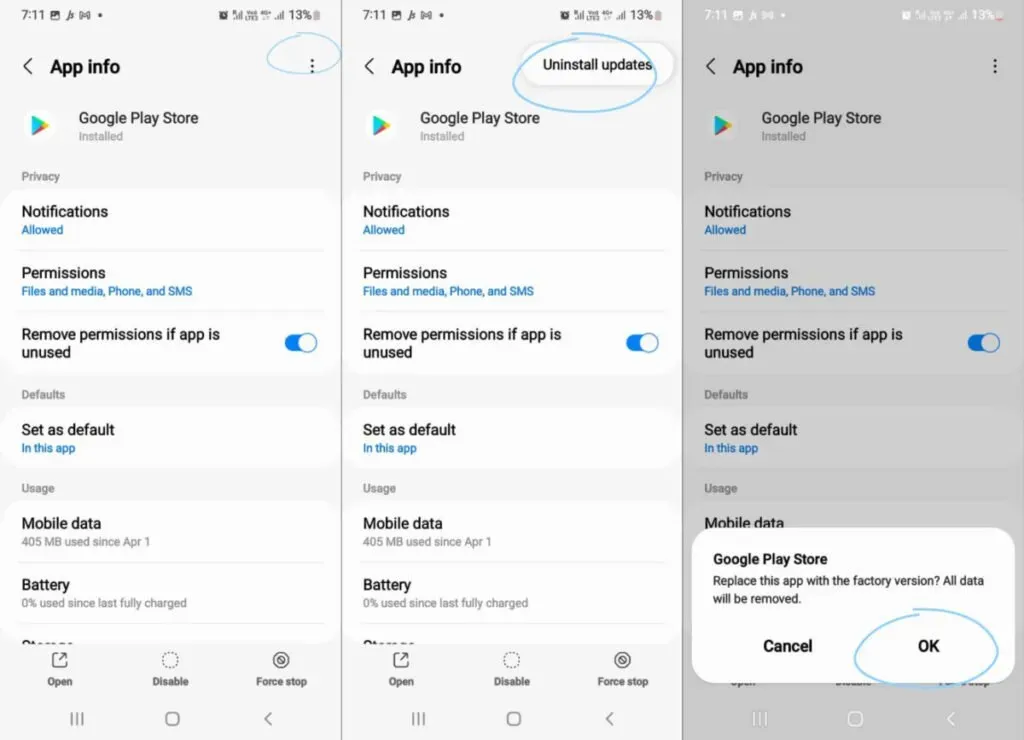
4. Désinstallez les mises à jour sur votre téléphone. Touchez OK pour confirmer.
5. Après cela, accédez à Google Play pour réinstaller la version mise à jour du téléphone Android.
6. Appuyez sur l’icône de menu sur l’application.
7. Accédez aux paramètres et réinstallez les mises à jour
Essayez de mettre à jour les applications et vérifiez si cette méthode résout votre problème.
14. Vérifiez les applications désactivées.
Les applications ne fonctionnent pas toujours indépendamment.
Ils ont besoin de l’aide d’autres applications et services pour fonctionner. Le Google Play Store en est un exemple.
Si vous avez désactivé une application susceptible d’interférer avec le Google Play Store, vous devez annuler vos actions et vous assurer qu’elle n’interfère pas avec les mises à jour de votre application.
- Faites défiler jusqu’à « Applications et notifications » dans les paramètres de votre téléphone Android.
- Cliquez sur l’option « Afficher toutes les applications » et voyez les options qui vous sont présentées.
- Vous verrez un écran déroulant si des applications sont désactivées, et vice versa si ce n’est pas le cas.
- Dans le cas d’une liste déroulante, sélectionnez Applications désactivées.
- S’il existe une liste de ces applications, activez-les simplement.
Voyez si cette méthode résout votre problème, sinon, laissez-moi passer à l’option suivante.
15. Désactivez le paramètre d’optimisation de la batterie de votre téléphone.
Si votre appareil est en mode d’optimisation de la batterie, diverses fonctionnalités de votre téléphone seront limitées. L’une de ces limitations peut être la raison pour laquelle vos applications ne sont pas mises à jour.
Pour résoudre ce problème, procédez comme suit :
- Ouvrez les paramètres de votre téléphone
- Trouvez l’option « applications » et cliquez dessus.
- Trouvez le Google Play Store.
- Cliquez ensuite sur l’option de batterie, puis optimisez l’utilisation de la batterie.
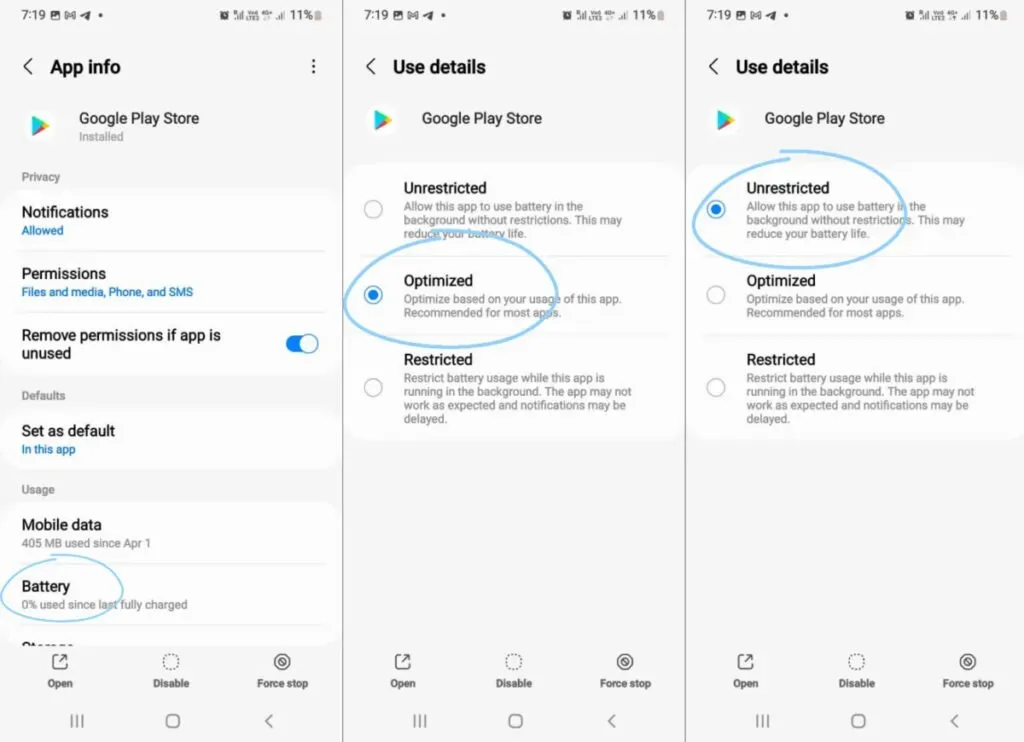
5. Sur l’écran suivant, assurez-vous que la fonction d’optimisation de la batterie est désactivée pour le Play Store.
16. Mettez à jour votre appareil
Tout comme vos applications, votre téléphone Android reçoit également des mises à jour régulières.
Vous devez vous assurer que votre appareil dispose ou non de la dernière mise à jour.
Pour vérifier si vous avez une mise à jour en attente ou non, procédez comme suit :
- Accédez aux paramètres de votre appareil.
- Faites défiler vers le bas et sélectionnez Système.
- Sélectionnez Avancé.
- Cliquez sur Mise à jour du système pour vérifier si une mise à jour est en attente ou non.
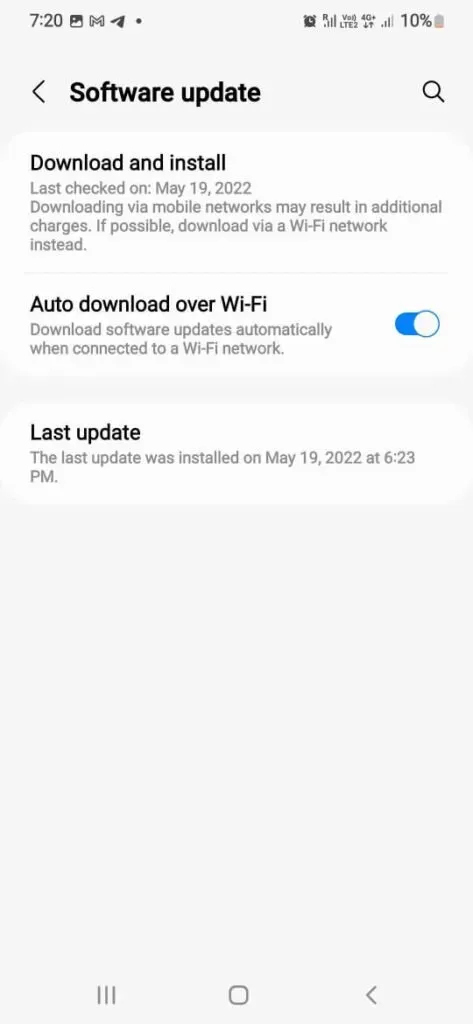
17. Réinitialiser les paramètres (ne pas redémarrer)
Cette méthode ne menacera pas vos données existantes, vous pouvez être sûr qu’elles seront en sécurité.
Cette méthode réinitialisera simplement tous vos paramètres de téléchargement d’applications, autorisations, restrictions, etc. que vous avez définis lorsque vous avez commencé à utiliser le téléphone.
Tout vice caché sera éliminé par cette méthode. Un inconvénient est que vous devrez redéfinir toutes vos préférences après les avoir réinitialisées.
1. Accédez à l’option de gestion générale dans les paramètres de votre téléphone.
2. Cliquez sur l’option de réinitialisation. Après cela, cliquez sur « Réinitialiser les paramètres réseau ».
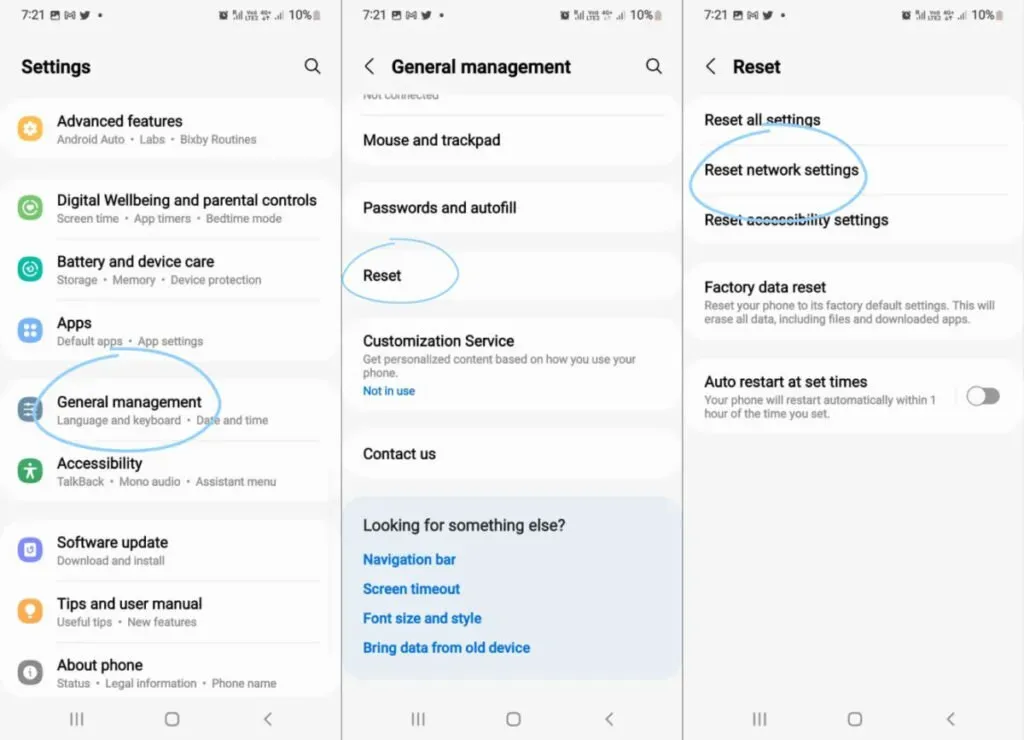
3. À l’étape suivante, il vous sera peut-être demandé d’entrer un code PIN de sécurité/des données biométriques/un mot de passe.
4. Attendez la réinitialisation.
Si cela ne fonctionne pas, nous avons une dernière option qui vous attend.
18. Redémarrez votre appareil
Push est venu pousser et notre dernière option consiste à réinitialiser votre téléphone Android.
Cependant, cette méthode sera appelée si aucune des autres méthodes ne fonctionne.
Assurez-vous que toutes vos données sont sauvegardées, puis voyez comment vous allez procéder.
1. Ouvrez les paramètres de votre appareil et faites défiler le menu des paramètres pour trouver l’option système. Clique dessus.
2. Appuyez sur Sauvegarder et réinitialiser.
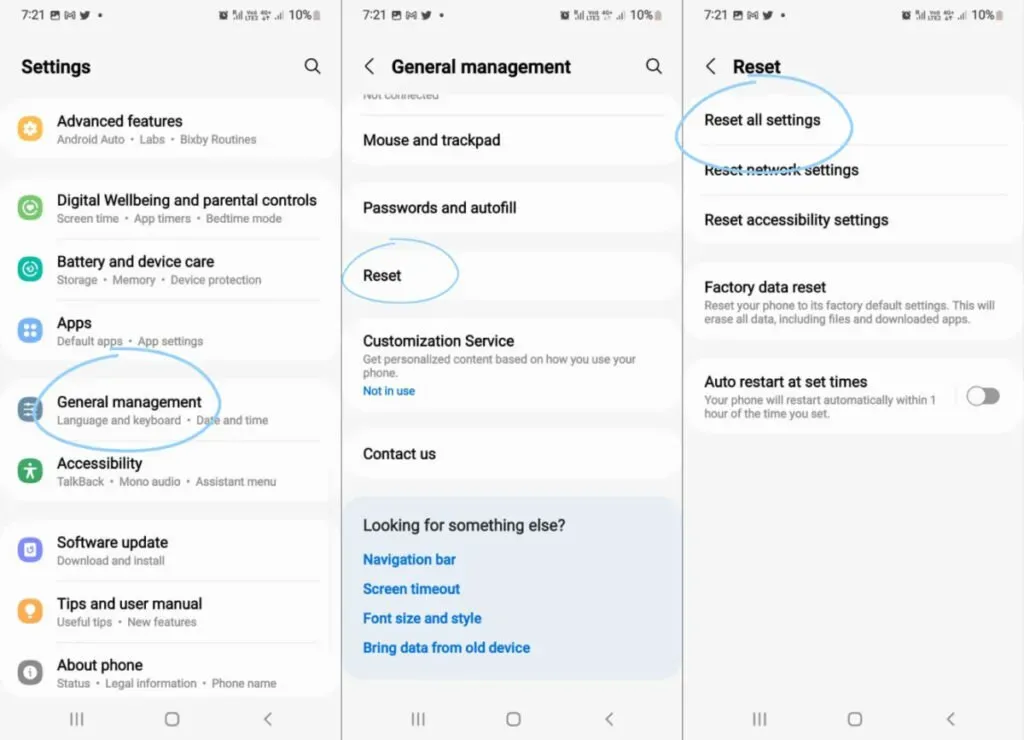
3. Sélectionnez l’option pour effacer toutes les données, l’option de réinitialisation est « Réinitialisation d’usine ».
4. Une option de confirmation apparaîtra. Sélectionnez cette option pour réinitialiser votre appareil en usine.
Le processus est définitivement fastidieux et n’est souhaitable que pour ceux qui sont passés à un nouvel appareil.
Vous devez également vous rappeler que si vous avez un nouvel Android, il est probablement préférable de lui donner du temps car le téléphone modifie également d’autres parties et parties de votre téléphone.
Les mises à jour peuvent être retardées simplement parce que vous n’avez pas à vous précipiter pour redémarrer votre téléphone par souci.
Conclusion
Android compte environ 4 millions d’applications disponibles sur le Google Play Store et des centaines de nouvelles applications sont ajoutées chaque jour. Et beaucoup de ces applications ne sont pas aussi exemptes d’erreurs qu’on le prétend.
Voici donc une liste de quelques solutions et façons de mettre à jour les applications sur votre appareil Android en cas de problème.
Je souhaite que nous puissions résoudre votre problème!
FAQ
Pourquoi ne puis-je mettre à jour aucune application sur mon téléphone ?
Je vous recommande de résoudre les problèmes suivants si vous rencontrez un problème : 1. Assurez-vous que la date et l’heure affichées sur votre appareil sont correctes.2. Assurez-vous que votre appareil dispose d’au moins 15 % de mémoire libre.3. Vérifiez si vous disposez d’une connexion Internet fiable (Wi-Fi ou données mobiles)4. Désactivez le mode d’optimisation de la batterie sur votre téléphone.5. Effacez le cache et les données du Play Store et des services du Play Store. Découvrez ces façons. Ces méthodes garantissent que, quel que soit le problème, ce n’est pas de votre côté. Cependant, l’article était un guide plus détaillé et vous pouvez le consulter pour des solutions détaillées à votre problème.
Je n’ai pas assez de mémoire et je ne peux supprimer aucune de mes applications ou fichiers multimédias existants.
Dans de tels cas, vous pouvez toujours utiliser une puce de mémoire externe pour d’autres téléchargements. Cependant, votre téléphone ne vous permettra initialement pas de télécharger des applications sur la puce de mémoire externe, vous devrez d’abord modifier les options du développeur. Dans les options de développement, vous devez faire défiler jusqu’à l’option qui dit : mémoire externe. Une fois que vous l’avez activé dans les paramètres, vous pouvez facilement mettre à jour vos applications à partir du Google Play Store. Une autre façon d’enregistrer des données sur votre téléphone sans perdre vos fichiers multimédias consiste à utiliser des services cloud tels que Google Drive, Dropbox, etc. pour stocker vos données.
Mon Google Play Store affiche une erreur « En attente de téléchargement ».
Dans de tels cas, il est suggéré d’ouvrir un navigateur Web de votre choix et de télécharger des applications via celui-ci, plutôt que via le Play Store.
Quels pourraient être les inconvénients si je fais une réinitialisation d’usine sur mon téléphone ?
Eh bien, le principal inconvénient est que toutes vos données sont supprimées et que votre téléphone revient à ce qu’il était lorsque vous l’avez acheté pour la première fois. Il est extrêmement important de sauvegarder toute votre musique, vos photos, vos documents, etc. avant d’effectuer une réinitialisation d’usine. Vous pouvez sauvegarder tout cela via votre compte Google, votre commutateur intelligent, Dropbox, etc. Cela minimisera les risques pouvant survenir lorsque vous réinitialisez votre téléphone Android.



Laisser un commentaire